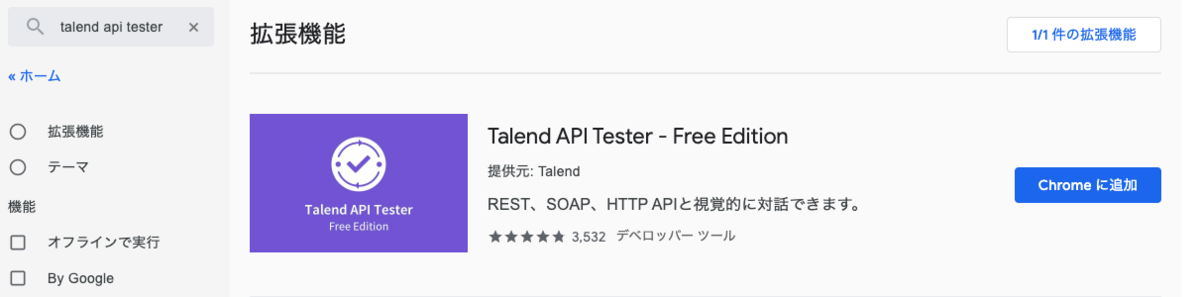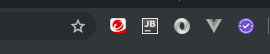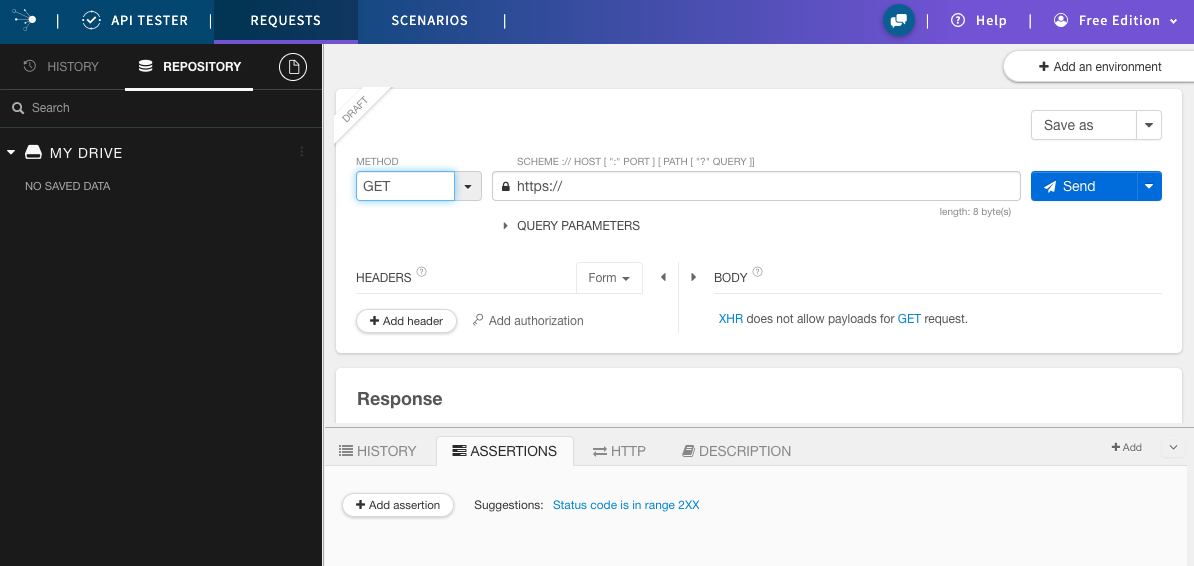gitignoreを自動生成する
gitignoreを自動生成してくるgiboというツールをインストールします。
$ brew install gibo
giboで自動生成できる対象を調べます。
$ gibo list
giboを実行します。
$ gibo dump macOS Java JetBrains Gradle >> .gitignore
2019年下期の目標 ふりかえり
おしごと編
- プロジェクト終了にむけて、仕事の引継ぎをする 【未達成】
12月に後任者が着任したので、いま、引継ぎの真っ最中となってしまいました。
生活編
- 1日1回、振り返りをする(周りへの感謝と自分へのほめ)【未達成】
5日ぐらい、ノートに書いて、そのままとなってしまいました。
典型的な3日坊主です。
活動編
- 12月までに、Ruby on Railsアプリケーションをvpsサーバで動かす【未達成】
Ruby on Railsの入門書を読んで終わってしまいました。
そのあとは、PythonやGoを少し勉強して、いまはSpring Bootを勉強しています。
ふらふらしないで、集中しないといけないのですが、なかなかできません。
- 1週間に1回、ブログを書く 【未達成】
ブログは1ヵ月に1回は書けました。
- 四半期に1回、もくもく会に参加する【未達成】
1回も参加できませんでした。
仕事や家庭があるとはいえ、外部交流がないのはまずいです。
資格
- LPIC レベル1に合格する (2019年10月)【未達成】
- LPIC レベル2に合格する (2019年11月)【未達成】
- AWS認定 ソリューションアーキテクト-アソシエイトに合格する(2019年12月)【未達成】
本を買って満足してしまい、ぜんぜん勉強していません。
総評
仕事と家庭があるといはいえ、目標を立てただけの下期でした。
まったく勉強していない訳ではないのですが、流行りに惑わされて、ふらふらしてしまいました。
来年は、継続する工夫をしながら、一つのことに集中していきたいです。
flywayをインストールする
build.gradleに、以下を追加しましす。
dependencies {
compile group: 'org.flywaydb', name: 'flyway-core'
}Maven Repository: org.flywaydb » flyway-core » 6.1.3
src/main/resources/db/migration/以下にテーブルを作成するsqlファイルを追加します。
V1.0__create_table_Word.sql
CREATE TABLE word ( id int NOT NULL AUTO_INCREMENT, en varchar(200) NOT NULL, jp varchar(200) NOT NULL, PRIMARY KEY (id) )
Spring Bootアプリケーションを実行します。
Webブラウザを起動し、以下のURLを入力します。
http://localhost:8080/h2-console/
h2のコンソールが表示されます。

connectボタンをクリックします。
wordテーブルが作成されていれば、成功です。
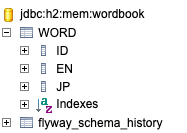
h2データベースを使う
build.gradleに以下を追加します。
dependencies {
runtimeOnly 'com.h2database:h2'
}
src¥main¥applicaiton.ymlにh2の設定を追加します。
spring:
datasource:
url: jdbc:h2:mem:wordbook;DB_CLOSE_DELAY=-1;DB_CLOSE_ON_EXIT=TRUE
driverClassName: org.h2.Driver
username: sa
password:
initialization-mode: always
h2.console.enabled: true
SymPyをインストールする
成分に分数を含む行列の計算を試してみたかったので、Sympyを使ってみます。
$ pipenv install sympy
Pipenvを使ってJupyter Notebookをインストールする
PyCharmを起動します。
Welcome画面で、[ Create New Project ] をクリックします。
New Project画面が表示されます。
[ New environment using ] で、[ Pipenv ] を選択します。
[ Base interpreter ] で、[ /usr/local/bin/python3 ] を入力します。
[ Create ] ボタンをクリックします。
Project画面が表示されます。
Terminalを起動し、以下のコマンドを実行します。
$ pipenv install jupyter jupytext
以下のコマンドを実行し、~/.jupyter/jupyter_notebook_config.pyを作成します。
$ pipenv run jupyter notebook --generate-config
Jupytextを利用可能にします。
$ echo 'c.NotebookApp.contents_manager_class = "jupytext.TextFileContentsManager"' >> ~/.jupyter/jupyter_notebook_config.py
Jupyter NotebookとPythonスクリプトが連動するように設定します。
$echo 'c.ContentsManager.default_jupytext_formats = "ipynb,py"' >> ~/.jupyter/jupyter_notebook_config.py
numpyをインストールします。
$ pipenv install numpy
matplotlibをインストールします。
$ pipenv install matplotlib
Jupyter Notebookを起動します。
$ pipenv run jupyter notebook